

بقلم Vernon Roderick, ، آخر تحديث: May 27, 2018
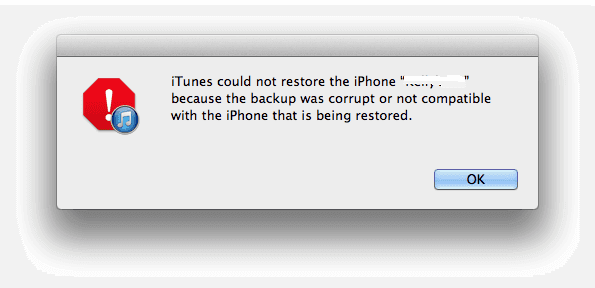
هل تحاول نسخ ملفاتك احتياطيًا باستخدام iTunes ومع ذلك استمر في تلقي رسالة الخطأ "تعذر على iTunes استعادة ..."؟ دبليوأي نتيجة في رسالة الخطأ هذه؟ هناك عدة أسباب لحدوث ذلك. مثل تلف نسخة iTunes الاحتياطية. اقرأ المزيد أدناه واكتشف الأسباب الرئيسية لفشل iTunes في نسخ بياناتك احتياطيًا ، وما هي الطرق الممكنة لإصلاح iPhone Backup Corrupt.
بعد أن ركزنا على تطوير البرامج لعدة سنوات ، أنشأنا أداة قوية لنسخ أي بيانات احتياطيًا على أجهزة iOS.
إليك نصيحة لك: تحميل FoneDog iOS Data Backup & Restore. النسخ الاحتياطي واستعادة بيانات iOS لعمل نسخة احتياطية من أي نوع من البيانات من أجهزة iOS بسهولة. إذا كنت ترغب في بذل قصارى جهدك لإصلاح مشكلة تلف النسخ الاحتياطي في iTunes ، فقد جمعنا أيضًا بعض الحلول الشائعة أدناه.
النسخ الاحتياطي واستعادة بيانات iOS نقرة واحدة لإجراء نسخ احتياطي لجهاز iOS بالكامل على جهاز الكمبيوتر الخاص بك. السماح بمعاينة واستعادة أي عنصر من النسخة الاحتياطية إلى الجهاز. تصدير ما تريد من النسخة الاحتياطية إلى جهاز الكمبيوتر الخاص بك. لا فقدان البيانات على الأجهزة أثناء الاستعادة. لن تقوم استعادة iPhone بالكتابة فوق بياناتك تحميل مجانا تحميل مجانا
الجزء 1. سبب تلف iPhone Backupالجزء 2. كيفية النسخ الاحتياطي لبياناتك بسهولة؟دليل الفيديو: نسخ احتياطي انتقائي لجهاز iPhone الخاص بك.الجزء 3. ما الذي يمكنك فعله لإصلاح تلف النسخ الاحتياطي على iTunes؟الجزء 4. ملخص
اقرأ أيضا:
كيفية عمل نسخة احتياطية من مكتبة iTunes
كيفية النسخ الاحتياطي iPhone إلى iTunes
هل تعرف السبب وراء ذلك اي فون النسخ الاحتياطي تالف؟ عندما تقرر نسخ ملفاتك احتياطيًا باستخدام iTunes ومع ذلك ، فإن مساحة تخزين جهازك منخفضة ، فمن الواضح أن ذلك سيؤدي إلى إيقاف العملية ، مما يؤدي إلى إتلاف الملفات.
قبل إجراء بعض النسخ الاحتياطي لملفاتك ، أولاً وقبل كل شيء ، يجب عليك دائمًا التحقق أولاً من مساحة التخزين لديك لمعرفة ما إذا كانت كافية لتخزين ملف كبير. إذا فشلت في القيام بذلك ، فعادة لن يتم دفع النسخ الاحتياطي الخاص بك. قم بإخلاء بعض المساحة أولاً.
يفشل معظم المستخدمين في فهم أنه لا يمكنهم نسخ ملف غير متوافق مع iPhone على بعض الأجهزة. في حالة اختيار المستخدم لاستعادة ملف موجود على إصدار سابق من جهاز تم تحديثه حديثًا أو نسخه احتياطيًا.
ثم هناك احتمال كبير أن تقع العملية في مأزق. لا يوصى بترقية إصدار iOS واستعادة نسخة احتياطية قديمة في نفس الوقت لأنها قد تؤدي إلى أخطاء غير مرغوب فيها.
هناك بعض الحالات التي لن يمنحك فيها الجهاز إشعارًا / إشعارًا بإيقاف ملف النسخ الاحتياطي / أو واجه خطأ.
وبالتالي ، يقودك إلى افتراض أن النسخ الاحتياطي تم بنجاح بينما في الواقع ، بعيدًا عن ذلك.
كانت نسخة iTunes الاحتياطية تالفة ، يمكنك التفكير في طريقة نسخ احتياطي مختلفة نوصي بشدة بهذه الأداة - FoneDog Toolkit - النسخ الاحتياطي واستعادة بيانات iOS لك. إنها نسخة احتياطية بنقرة واحدة تتيح لك نسخ بياناتك احتياطيًا بشكل انتقائي.
لديك خيار تنزيل هذا الإصدار مجانًا لإجراء نسخ احتياطي للبيانات عن طريق النقر فوق زر التحميل على النحو التالي.
للبدء ، تحتاج إلى تنزيل البرنامج وتثبيته على موقعنا. سيكون اتخاذ هذه الخطوة الأولى نقطة انطلاق لك لإجراء نسخ احتياطي لبياناتك بنجاح دون فشل.
انتقل إلى موقعنا وقم بتثبيت المنتج على جهاز الكمبيوتر الخاص بك. بمجرد التثبيت ، قم بتشغيل البرنامج. عند تشغيل البرنامج ، سيتم استقبالك بخيارين من البرنامج ، للنسخ الاحتياطي أو الاستعادة لبياناتك.
بالنسبة لهذا البرنامج التعليمي ، وهو إجراء نسخ احتياطي لبياناتك بأمان ، انقر فوق iOS النسخ الاحتياطي للبيانات.

بعد إجراء العملية في الخطوة 1 ، أنت الآن جاهز للخطوة التالية. ولكن قبل ذلك ، تحتاج إلى توصيل جهاز iPhone / iPad / iPod بجهاز الكمبيوتر الخاص بك.
نوصي باستخدام كبل يعمل بشكل صحيح لتجنب الأخطاء التي نحاول تجنبها منذ وقت سابق.

ملاحظة:
سيعرض لك البرنامج خيارات النسخ الاحتياطي القياسي والنسخ الاحتياطي المشفر لنسخ ملفاتك احتياطيًا. الأمر متروك لك تمامًا لأن هذه الطرق كلها فعالة وفعالة. لفهم المزيد عن هذين الوضعين للنسخ الاحتياطي ، اقرأ أدناه.
عندما تكون متأكدًا من اتصال الجهاز بنجاح ، يمكنك الآن اختيار وضع النسخ الاحتياطي الذي يقدمه البرنامج.
النسخ الاحتياطي القياسي - إذا كنت تريد فقط نسخ بياناتك احتياطيًا مثل الصور والمستندات ومقاطع الفيديو وأي شيء آخر والاستمرار في ذلك بسرعة ، فيمكنك اختيار وضع النسخ الاحتياطي هذا. هذا الوضع هو الأكثر شيوعًا / عاديًا الذي تقوم به عملية النسخ الاحتياطي المعتادة.
النسخ الاحتياطي المشفر - ومع ذلك ، إذا كنت تقوم بعمل جاد ولا تريد أن يتم تسريب ملفاتك أو فتحها من قبل شخص آخر ، فيمكنك هذه الطريقة لأنها تحتوي على خيار وضع كلمة مرور. بهذه الطريقة ، يمكنك فقط الوصول إلى ملف النسخ الاحتياطي هذا.
بعد اختيار وضع النسخ الاحتياطي المراد استخدامه ، يمكنك الآن الانتقال إلى العملية التالية. انقر التالى.

الميزة الفريدة لمجموعة أدوات Fonedog هي أنه يمكن أن يمنحك خيارًا لاختيار الملف الذي تريد نسخه احتياطيًا بشكل انتقائي.
إذا كنت تريد فقط نسخ بعض الصور احتياطيًا ، فيمكنك ذلك دون تضمين الملفات الأخرى.
اختر الملف الذي تريد نسخه احتياطيًا واضغط على التالي بمجرد الانتهاء.
بعد النقر على التالي ، سيبدأ البرنامج تلقائيًا عملية النسخ الاحتياطي. بمجرد الانتهاء ، سيعرض البرنامج رسالة تهنئة ، وبحلول ذلك الوقت.
يتم النسخ الاحتياطي الخاص بك بنجاح دون تضمين أي خطأ كانت نسخة iTunes الاحتياطية تالفةر! ثم يمكنك فصل جهازك بأمان واستخدامه.

في هذا فيديو، يمكنك معرفة كيفية النسخ الاحتياطي بشكل انتقائي البيانات إلى جهاز كمبيوتر بخطوات بسيطة قليلة.
إذا كنت تريد البدء في إجراء النسخ الاحتياطي مرة أخرى وتريد حذف ملف النسخ الاحتياطي التالف من iTunes من جهازك ، فيمكنك اتباع العملية أدناه.
الخطوة 1: اذهب إلى iTunes على جهاز Mac وافتحه.
الخطوة 2: ثم في شريط القوائم ، ما عليك سوى النقر فوق iTunes.
الخطوة 3: بمجرد وصولك إلى هناك ، انتقل إلى "التفضيلات".
الخطوة 4: ضمن التفضيلات ، انقر فوق علامة التبويب "الأجهزة".
الخطوة 5: بعد ذلك يمكنك الآن اختيار ملف النسخ الاحتياطي الذي تريد إزالته. إذا كنت قد أجريت مؤخرًا عملية النسخ الاحتياطي الفاشلة ، فمن المحتمل أن تختار ملف النسخ الاحتياطي الأخير.
الخطوة 6: بعد اختيار الملف ، ما عليك سوى الضغط على زر "حذف النسخة الاحتياطية".
الآن ، يمكنك البدء في نسخ ملفاتك احتياطيًا بحرية مرة أخرى ولا تواجه مشكلة نسخة iTunes الاحتياطية تالفة.
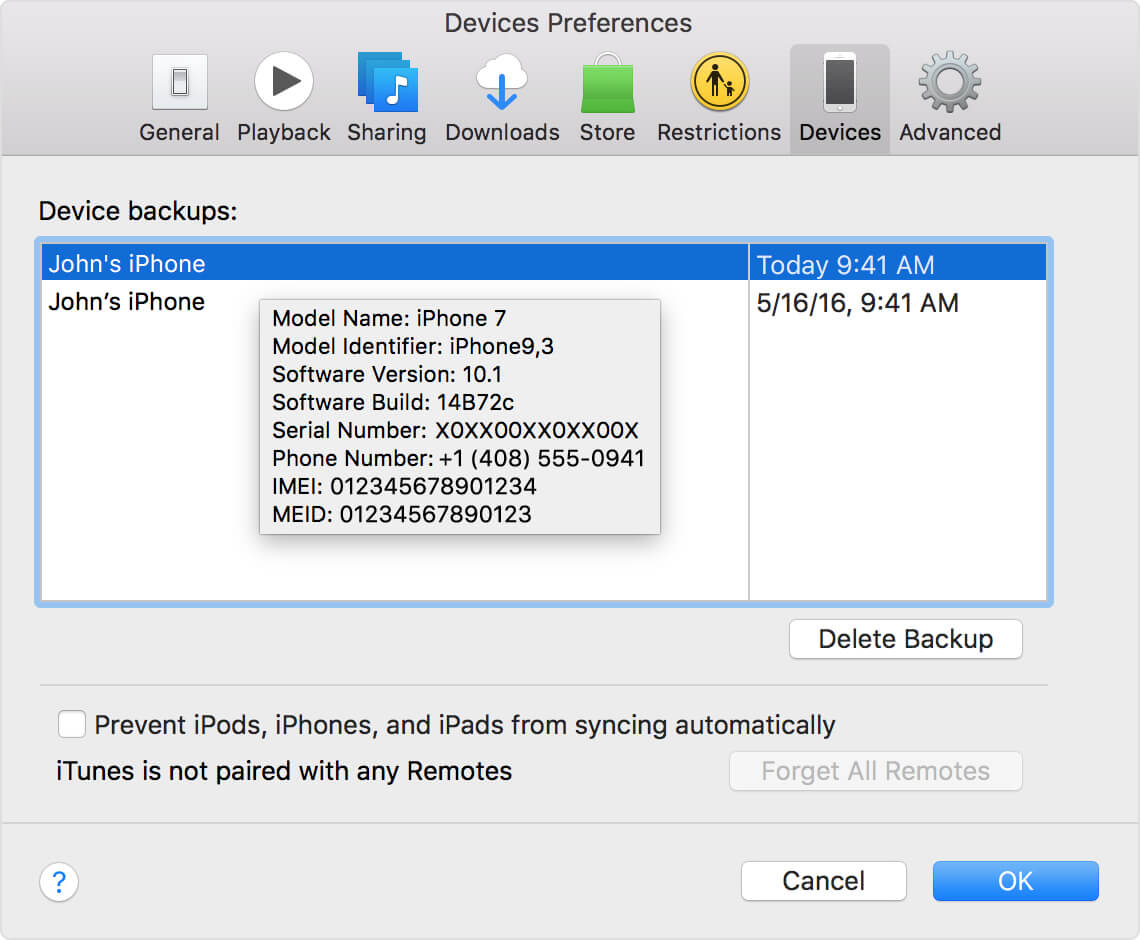
الطريقة 2: لمستخدمي Windows.
عملية Mac و Windows في حذف ملفات النسخ الاحتياطي متشابهة تقريبًا لذا لن تكون معقدة.
الخطوة 1: عند فتح iTunes ، انقر فوق "تحرير".
الخطوة 2: بعد النقر فوق تحرير ، انتقل إلى التفضيلات واضغط على الأجهزة.
الخطوة 3: كما هو الحال مع عملية Mac ، ما عليك سوى اختيار ملف النسخ الاحتياطي الذي تريد إزالته.
الخطوة 4: بعد اختيار الملف ، اضغط على "حذف النسخة الاحتياطية".
الآن ، يمكنك تكرار النسخ الاحتياطي لبياناتك.
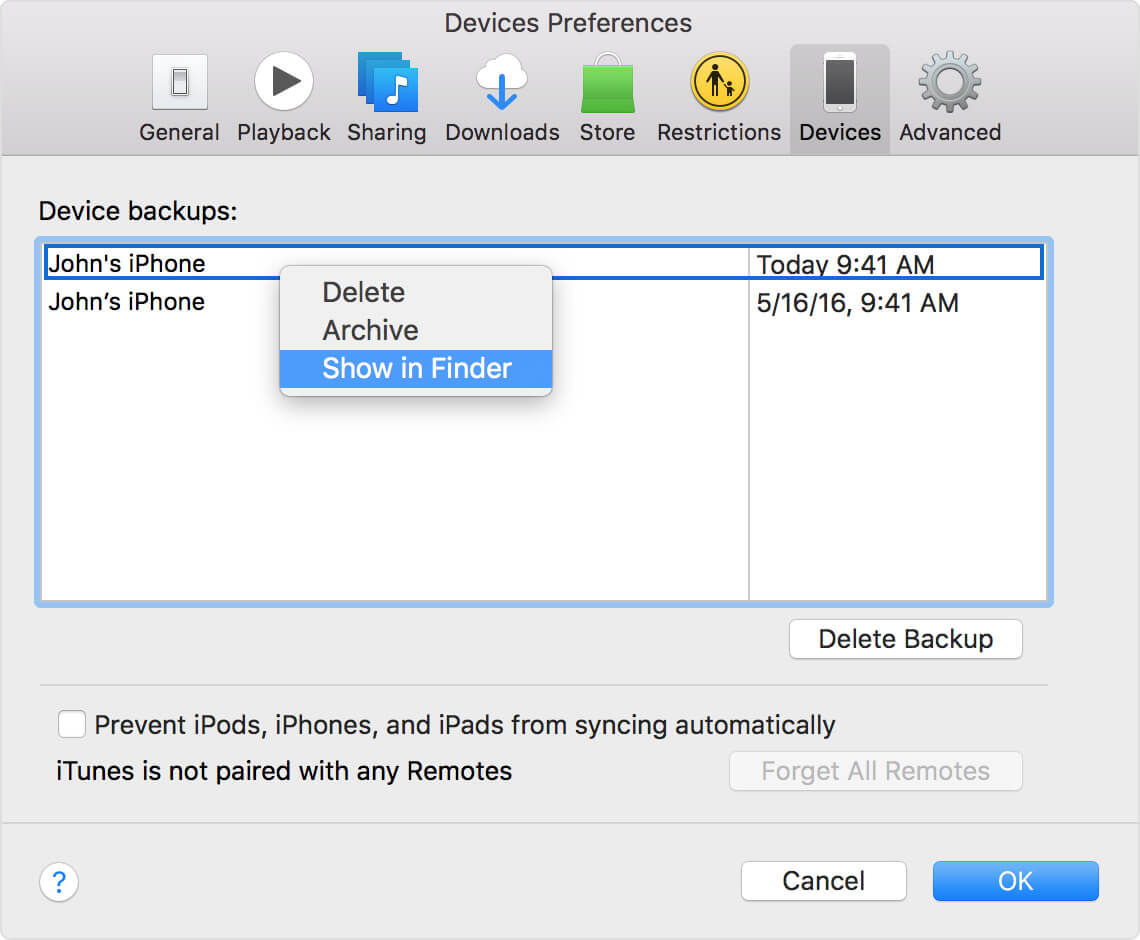
في المستقبل ، في حالة وجود خطأ نسخ احتياطي متكرر ، نوصيك فقط باستخدام أداتنا - FoneDog iOS Data Backup and Restore. النسخ الاحتياطي واستعادة بيانات iOS لتجنب إفساد وإلحاق الضرر ببياناتك.
اترك تعليقا
تعليق
< النسخ الاحتياطي للبيانات واستعادةiOS
.النسخ الاحتياطي للبيانات إلى جهاز الكمبيوتر الخاص بك بشكل انتقائي استعادة بيانات دائرة الرقابة الداخلية من النسخ الاحتياطي
تحميل مجانا تحميل مجانامقالات ساخنة
/
مثير للانتباهممل
/
بسيطصعبة
:شكرا لك! إليك اختياراتك
Excellent
:تقييم 4.7 / 5 (مرتكز على 106 التقييمات)